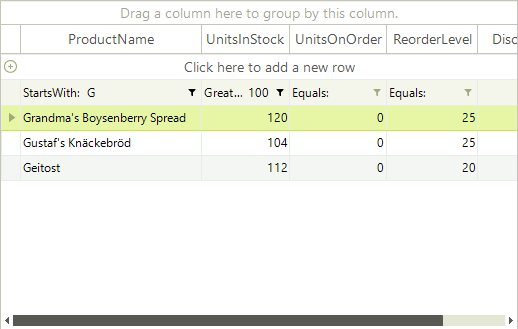Setting Filters Programmatically (simple descriptors)
RadGridView FilterDescriptors
The RadGridView control includes FilterDescriptors property of the GridViewTemplate which is exposed in the RadGridView class. This collection stores filter descriptors used for the filtering operation. The most important classes are:
FilterDescriptor: implements filtering property (field) name, filtering operator and value. Used to define simple filtering expressions like Country = "Germany".
CompositeFilterDescriptor: a collection of multiple filter descriptors with logical operator. Used to define complex filtering expressions like (Country = "Germany" AND (City = "Berlin" OR City = "Aachen")).
Filtering strings not allowed are: " LIKE ", " AND ", " OR ", "\"", ">", "<", "<>", "%", " NULL ", " IS ". Note: the spaces are important (e.g. " LIKE " compared to "LIKE").
Using simple FilterDescriptor:
Using simple filter descriptor
FilterDescriptor filter = new FilterDescriptor();
filter.PropertyName = "ProductName";
filter.Operator = FilterOperator.Contains;
filter.Value = "Qu";
filter.IsFilterEditor = true;
this.radGridView1.FilterDescriptors.Add(filter);
Dim filter As New FilterDescriptor()
filter.PropertyName = "ProductName"
filter.[Operator] = FilterOperator.Contains
filter.Value = "Qu"
filter.IsFilterEditor = True
Me.RadGridView1.FilterDescriptors.Add(filter)
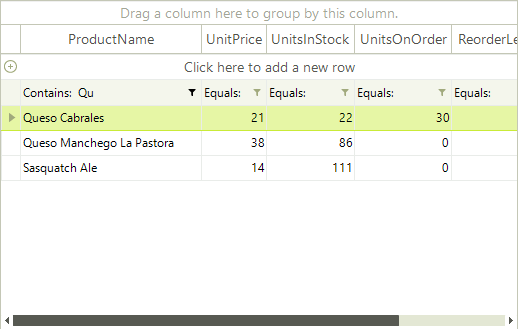
FilterDescriptor Properties
| Property | Description |
|---|---|
| PropertyName | Defines the property, which values will be filtered. |
| Operator | Allows you to define the type of operator. The possible values are: IsLike, IsNotLike, IsLessThan, IsLessThanOrEqualTo, IsEqualTo, IsNotEqualTo, IsGreaterThanOrEqualTo, IsGreaterThan, StartsWith, EndsWith, Contains, NotContains, IsNull, IsNotNull, IsContainedIn, IsNotContainedIn. |
| Value | The value your data will be compared against. |
| Expression | Gets the filter expression. |
| IsFilterEditor | Gets a value indicating whether this instance is default filter descriptor of the column. |
When you add a new descriptor to the collection, the data is automatically filtered according to it.
Each data column (represented by GridViewDataColumn) has a FilterDescriptor property that can be assigned a FilterDescriptor object:
Assigning a filter descriptor object
FilterDescriptor filter1 = new FilterDescriptor();
filter1.Operator = FilterOperator.Contains;
filter1.Value = "Qu";
filter1.IsFilterEditor = true;
this.radGridView1.Columns["ProductName"].FilterDescriptor = filter1;
Dim filter1 As New FilterDescriptor()
filter1.[Operator] = FilterOperator.Contains
filter1.Value = "Qu"
filter1.IsFilterEditor = True
Me.RadGridView1.Columns("ProductName").FilterDescriptor = filter1
Setting Multiple Filters
You can add filters to multiple columns by adding a FilterDescriptor for each one of them:
Setting multiple filters
FilterDescriptor filterUnitsInStock = new FilterDescriptor();
filterUnitsInStock.PropertyName = "UnitsInStock";
filterUnitsInStock.Operator = FilterOperator.IsGreaterThan;
filterUnitsInStock.Value = 100;
filterUnitsInStock.IsFilterEditor = true;
this.radGridView1.FilterDescriptors.Add(filterUnitsInStock);
FilterDescriptor filterProductName = new FilterDescriptor();
filterProductName.PropertyName = "ProductName";
filterProductName.Operator = FilterOperator.StartsWith;
filterProductName.Value = "G";
filterProductName.IsFilterEditor = true;
this.radGridView1.FilterDescriptors.Add(filterProductName);
Dim filterUnitsInStock As New FilterDescriptor()
filterUnitsInStock.PropertyName = "UnitsInStock"
filterUnitsInStock.[Operator] = FilterOperator.IsGreaterThan
filterUnitsInStock.Value = 100
filterUnitsInStock.IsFilterEditor = True
Me.RadGridView1.FilterDescriptors.Add(filterUnitsInStock)
Dim filterProductName As New FilterDescriptor()
filterProductName.PropertyName = "ProductName"
filterProductName.[Operator] = FilterOperator.StartsWith
filterProductName.Value = "G"
filterProductName.IsFilterEditor = True
Me.RadGridView1.FilterDescriptors.Add(filterProductName)